

项目首页主要展示了项目文件夹的目录管理界面,在首页的左上方可以查看各个层级项目文件夹的目录树,并进行项目的基本操作,首页上方提供的搜索栏用于查询项目文件,首页的右侧是项目和项目夹的列表信息,显示了项目或项目夹的名称及创建时间, 右侧是项目夹和项目的数量统计信息,下方是备注信息,最底部是项目列表信息的翻页按钮和合并、删除操作按钮。
右侧是项目夹和项目的数量统计信息,下方是备注信息,最底部是项目列表信息的翻页按钮和合并、删除操作按钮。
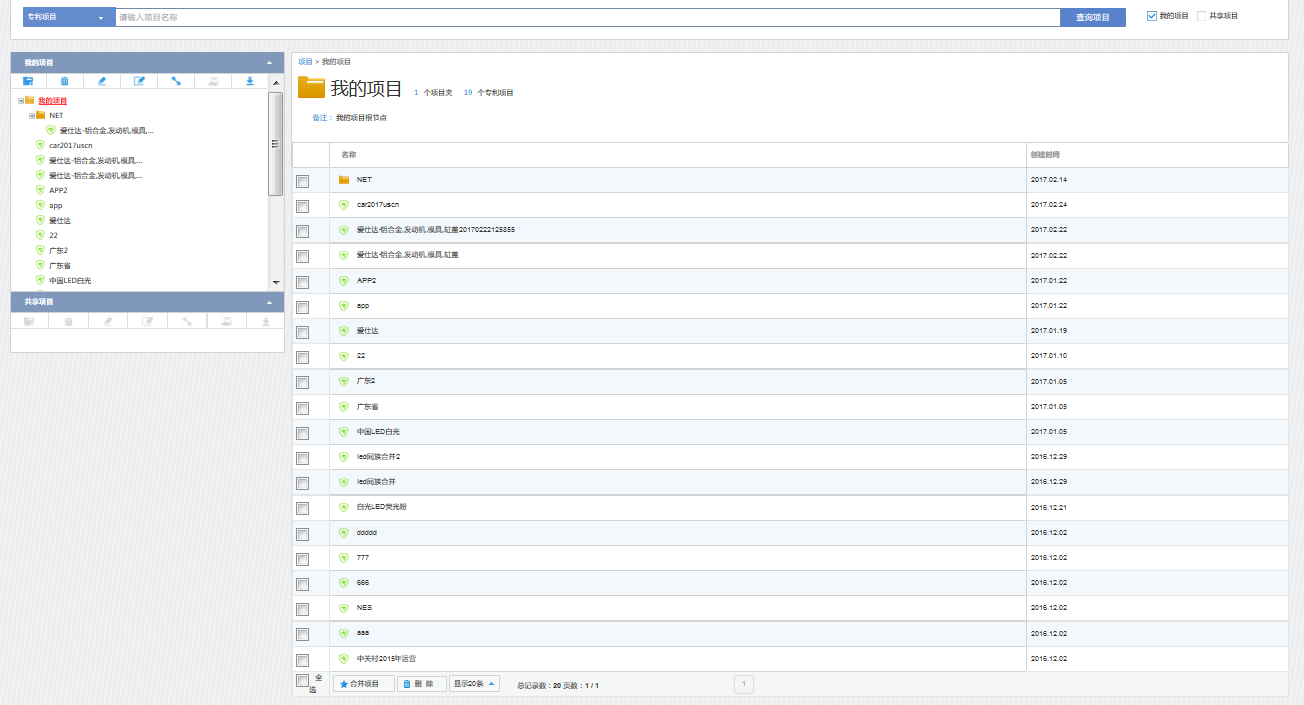
文件夹的目录树以层级的形式展示了不同的项目夹和项目,点击对应的项目夹名称或者项目名称就可以进入相应的目录中进行操作,点击各个项目夹前边的 可以将项目夹展开,点击
可以将项目夹展开,点击 将展开的项目夹缩回原来的状态。
将展开的项目夹缩回原来的状态。
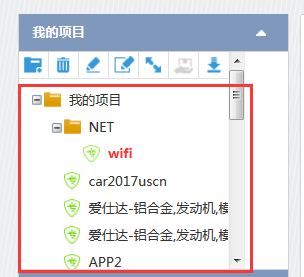
项目的基本操作按钮主要集中在了文件夹的目录树的上方,提供了针对项目夹或项目的新建、删除、备注、重命名、移动、项目共享(只针对集团用户)和项目导入操作等。
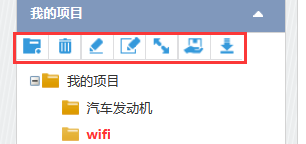
点击 ,在弹出的对话框中选择新建类型为
,在弹出的对话框中选择新建类型为 或者
或者 ,在新建位置选择所建的专利项目或项目夹要放置的文件夹,最后在新建名称处给新建的专利项目或项目夹命名,点击
,在新建位置选择所建的专利项目或项目夹要放置的文件夹,最后在新建名称处给新建的专利项目或项目夹命名,点击 完成新建操作。
完成新建操作。

在首页提供了两种方式的项目删除操作,包括:
① 在文件夹的目录树下鼠标单击欲删除的专利项目或项目夹,单击后选择对象会变红,此时再点 ,系统会弹出提示删除操作的对话框,点击
,系统会弹出提示删除操作的对话框,点击 后执行删除操作。
后执行删除操作。

② 在右侧的项目列表中选中要删除的项目或者项目夹前的复选框 ,再点击页面底端的
,再点击页面底端的 ,系统依然会弹出提示删除操作的对话框,点击
,系统依然会弹出提示删除操作的对话框,点击 后执行删除操作。
后执行删除操作。

在文件夹的目录树下鼠标单击欲添加备注信息的专利项目或项目夹,单击后选择对象会变红,此时再点 ,系统会弹出备注填写框,在空白的文本编辑区键入想要备注的信息文字,点击
,系统会弹出备注填写框,在空白的文本编辑区键入想要备注的信息文字,点击 后完成备注操作。
后完成备注操作。
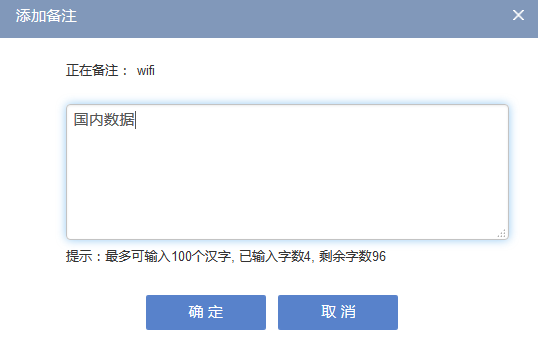
在文件夹的目录树下鼠标单击欲重命名的专利项目或项目夹,单击后选择对象会变红,此时再点 ,系统会弹出提示重命名操作的对话框,在新名称处编辑新的名称后,点击
,系统会弹出提示重命名操作的对话框,在新名称处编辑新的名称后,点击 完成重命名操作。
完成重命名操作。
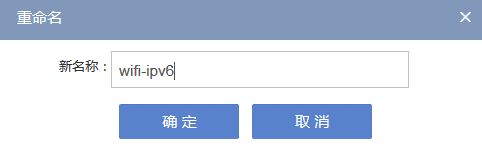
在文件夹的目录树下鼠标单击欲移动的专利项目或项目夹,单击后选择对象会变红,此时再点 ,系统会弹出移动项目对话框,鼠标单击选择准备放置的项目夹,点击
,系统会弹出移动项目对话框,鼠标单击选择准备放置的项目夹,点击 完成移动操作。
完成移动操作。
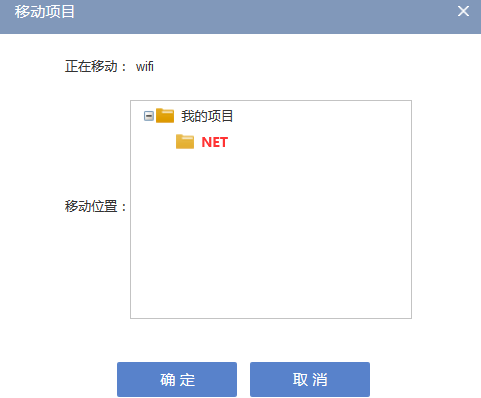
 ,弹出共享设置对话框,选择要共享的用户,点击
,弹出共享设置对话框,选择要共享的用户,点击 或者
或者 或者
或者 设置不同的共享权限。
设置不同的共享权限。
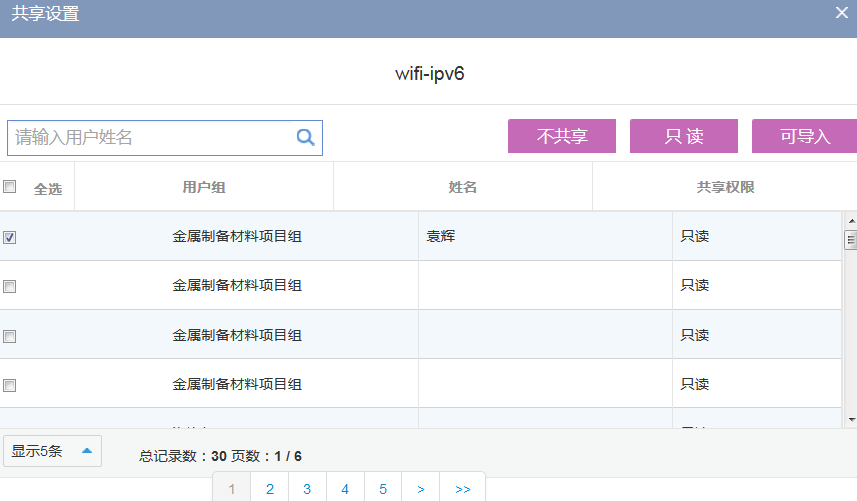
如果用户过多,还可以在共享用户搜索框 中键入用户信息进行查找。
中键入用户信息进行查找。
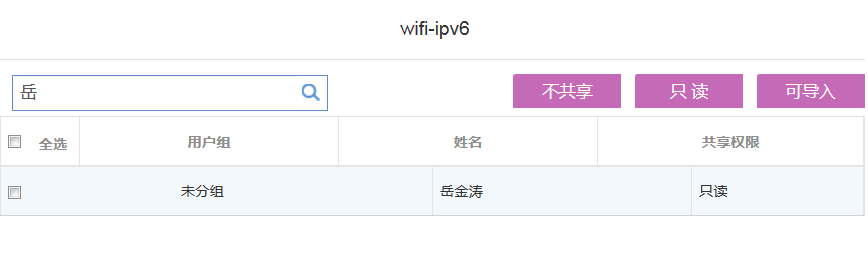
Inspiro支持将专利项目导出成TXT文本文件加以保存以节省用户的项目空间,如果想将保存后的TXT文件再导入进系统的项目中,只需在文件夹的目录树下鼠标单击欲导入项目的项目夹,单击后选择对象会变红,此时再点 ,弹出导入项目对话框。在待导入项目文件处浏览选中存放TXT文件的位置,在导入项目位置选择想要导入的项目夹,在名称处给项目命名,点击
,弹出导入项目对话框。在待导入项目文件处浏览选中存放TXT文件的位置,在导入项目位置选择想要导入的项目夹,在名称处给项目命名,点击 后完成导入项目的操作。
后完成导入项目的操作。
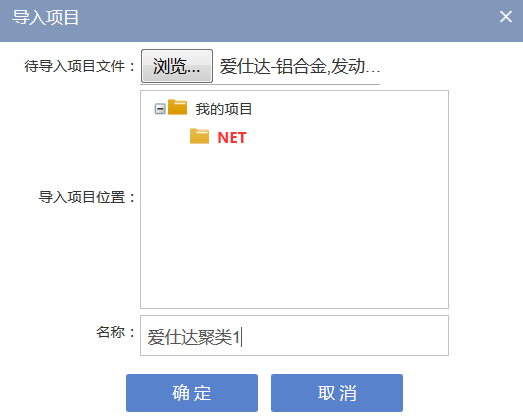
Inspiro提供了两个项目间的合并操作功能,前提条件是两个项目的标引项数量和名称相同,具体操作的时候只需在项目列表中勾选想要合并的两个项目前面的复选框 ,再点击列表底部的
,再点击列表底部的 ,在弹出的对话框中进行设置,最后点击
,在弹出的对话框中进行设置,最后点击 ,即可生成合并的项目。
,即可生成合并的项目。
在进行设置的时候可以选择是否合并两个项目下的分析报告、分析图表、其他文件附件,也可以选择是否在合并后删除合并前的项目文件,只要点选或者取消对应的复选框 即可。
即可。
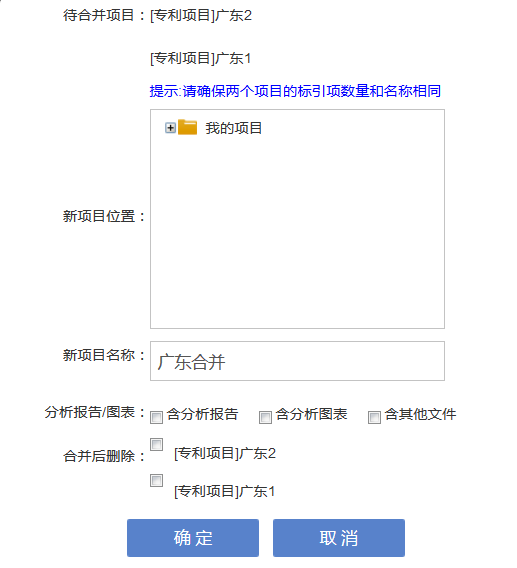
在项目首页的上方有项目查询的搜索框,点选 或者
或者 前面的复选框选择查询的位置,在搜索框中键入想要查询项目的名称关键词,点击
前面的复选框选择查询的位置,在搜索框中键入想要查询项目的名称关键词,点击 即可。
即可。
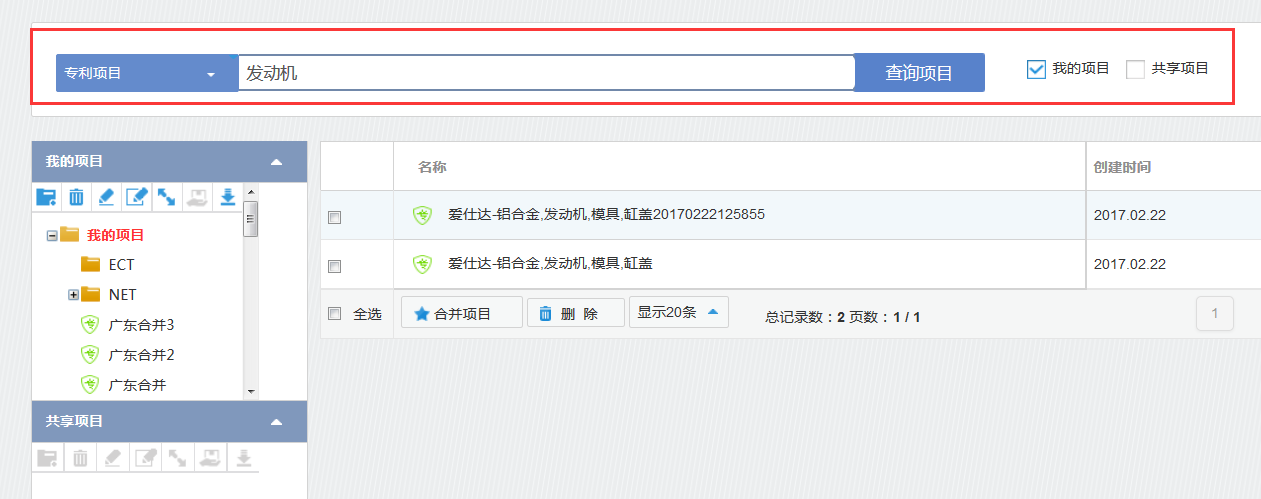
如果想进入某个项目夹,只需在文件夹的目录树中鼠标点击相应的项目夹的名称即可,右侧的项目列表会直接跳转到选择的项目夹页面下,列表的上方会显示当前的项目夹的文件路径。
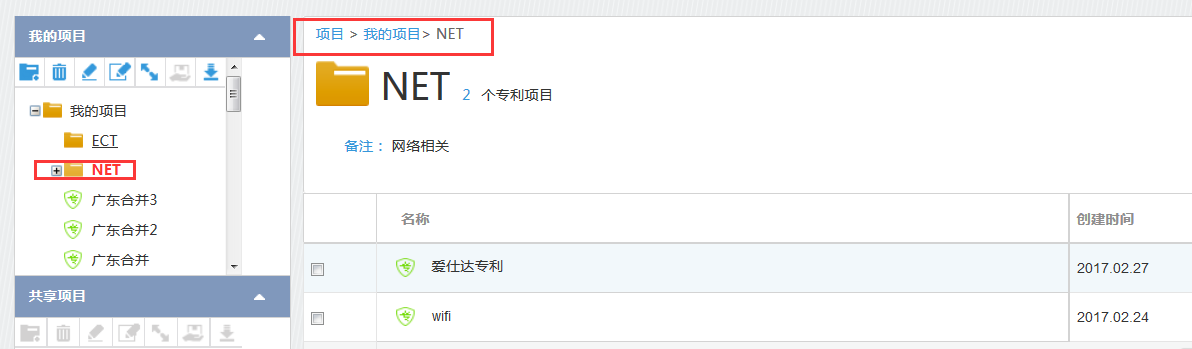
如果想进入专利项目查看项目概况,可以有两种方式:
① 点击左侧的文件目录树下的对应的专利项目文件名,进入专利项目的概览页面。
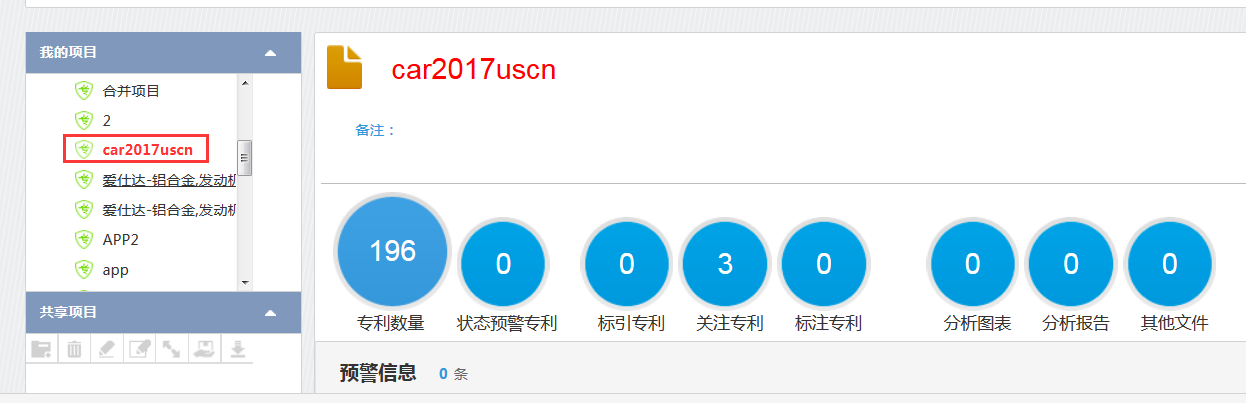
②直接点击右侧的项目列表信息下对应的专利项目文件名,进入专利项目的概况页面。
在进入项目概况后可以看到项目概况的底边工具栏包括了拆分项目、导出项目、设置标引项、批量录入标引项、自定义分析、引证分析、关联关系分析和聚类分析这八大功能。

拆分项目:拆分项目支持通过29个不同的维度来对项目进行拆分,具体的操作步骤如下。
①点击 后会弹出对话框,如下图所示。
后会弹出对话框,如下图所示。
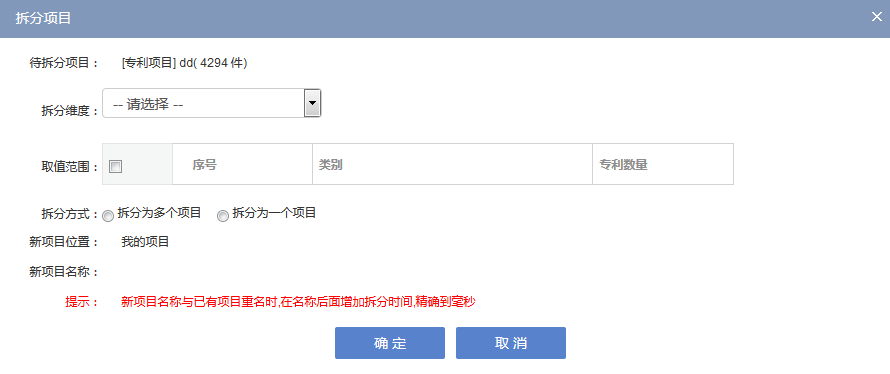
②选择拆分维度,比如选择申请年。
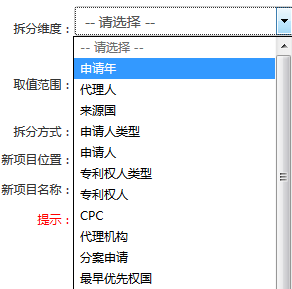
③选择申请年后会按专利数量将申请年顺序展示在下方的表格中,点击选择需要的复选框 ,例如选择2011年、2012年和2013年的专利数据。
,例如选择2011年、2012年和2013年的专利数据。
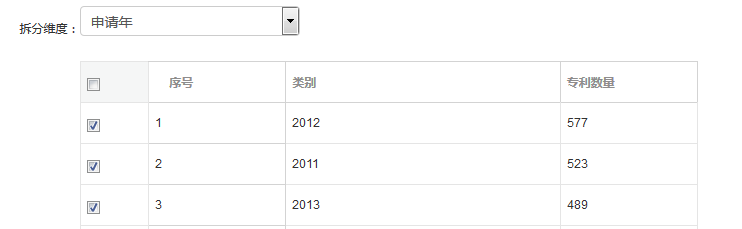
④选择拆分方式 ,选择的数据可以按照拆分方式拆分为一个项目或者多个项目。如果是拆分为多个项目,则生成三个项目,分别包含了2011年、2012年和2013年的专利数据,此时下方会提示
,选择的数据可以按照拆分方式拆分为一个项目或者多个项目。如果是拆分为多个项目,则生成三个项目,分别包含了2011年、2012年和2013年的专利数据,此时下方会提示 ,代表三个项目。如果是拆分为一个项目,则三年的数据会被拆分到一个项目中,此时下方会提示
,代表三个项目。如果是拆分为一个项目,则三年的数据会被拆分到一个项目中,此时下方会提示 ,代表一个项目。
,代表一个项目。
⑤点击 后完成项目拆分,在项目目录树下可以看到拆分完毕的项目。
后完成项目拆分,在项目目录树下可以看到拆分完毕的项目。
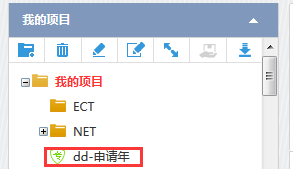
导出项目:导出项目功能可以将该项目下的所有信息压缩成一个代码,以TXT文件的形式导出到本地电脑中,这样可以大大的节省项目夹的使用空间,但是需要注意的是导出的项目文件在半年之内可以重新再导入到项目夹中,如果超过有效期则不能够再导入到项目夹中。
导出项目的操作只需要点击 ,在弹出的对话框中点击
,在弹出的对话框中点击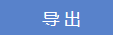 ,再选择存放TXT文件的本地电脑保存路径后点击确定键即可。
,再选择存放TXT文件的本地电脑保存路径后点击确定键即可。
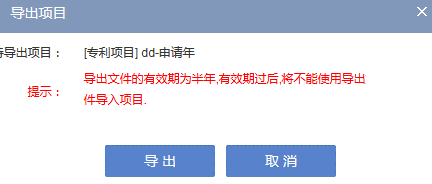
设置标引项:Inspiro下进行专利的标引需要先设置标引项,然后再在项目专利概览或细览页面进行标引操作。设置标引项的操作步骤如下:
①点击 会弹出标引设置项对话框,系统支持设置最多8个标引项。
会弹出标引设置项对话框,系统支持设置最多8个标引项。
②在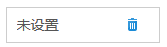 中键入标引项的名称,再点击
中键入标引项的名称,再点击 设置标引词,设置好一个标引词后点击
设置标引词,设置好一个标引词后点击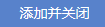 结束标引词的设置,如果想设置一个以上的标引词,点击
结束标引词的设置,如果想设置一个以上的标引词,点击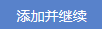 继续添加标引词,直到添加完毕为止,点击
继续添加标引词,直到添加完毕为止,点击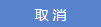 结束标引词的设置。
结束标引词的设置。
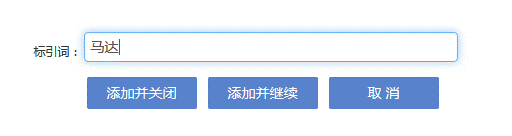
③完成所有标引项和标引词的设置后,点击确定完成设置标引项的操作。
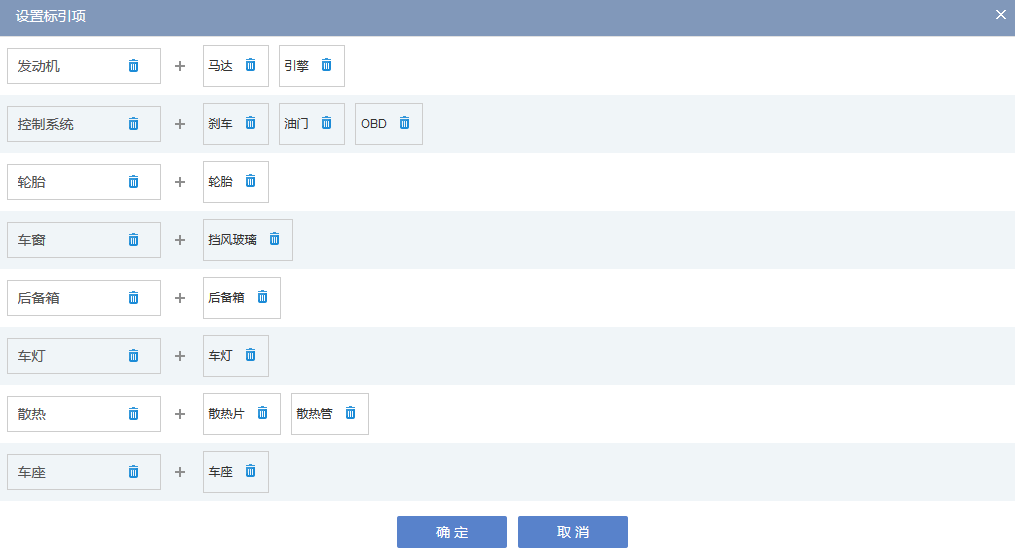
此时在项目概况的标引部分可以查看标引的具体的设置信息。
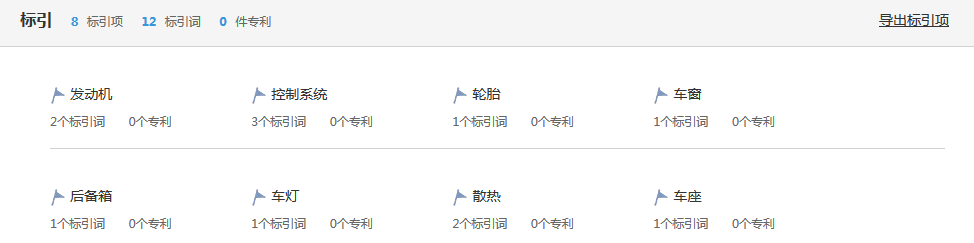
批量录入标引项:Inspiro还支持批量录入标引项,用户可以在其它的文本中编辑好标引项,然后直接全部录入到项目中,具体的操作步骤如下:
①首先,编辑标引项及标引词的内容,标引项之间以换行间隔。标引词之间以半角逗号间隔.标引项与其标引词之间以半角冒号分隔,格式规范如下:
标引项1:标引词A,标引词A,标引词A
标引项2:标引词E,标引词F
需要注意的是最多8个标引项,且标引项之间不能够重复,同一标引项下的标引词不能重复,具体示例如下图所示。

②点击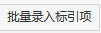 后,在下面的编辑框中粘贴编辑好的标引项文本信息,点击
后,在下面的编辑框中粘贴编辑好的标引项文本信息,点击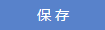 完成批量录入标引项操作。
完成批量录入标引项操作。

打开四种分析功能:除了以上操作外底边工具栏还有四种分析功能的按钮,点击即可进入对应的分析界面。
